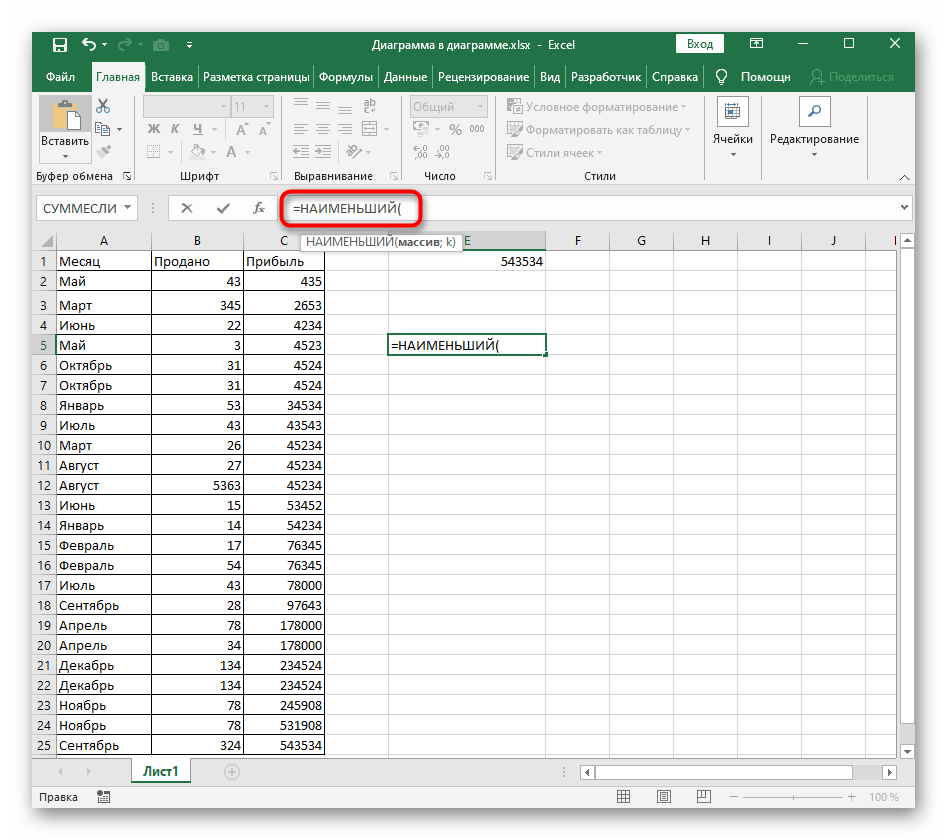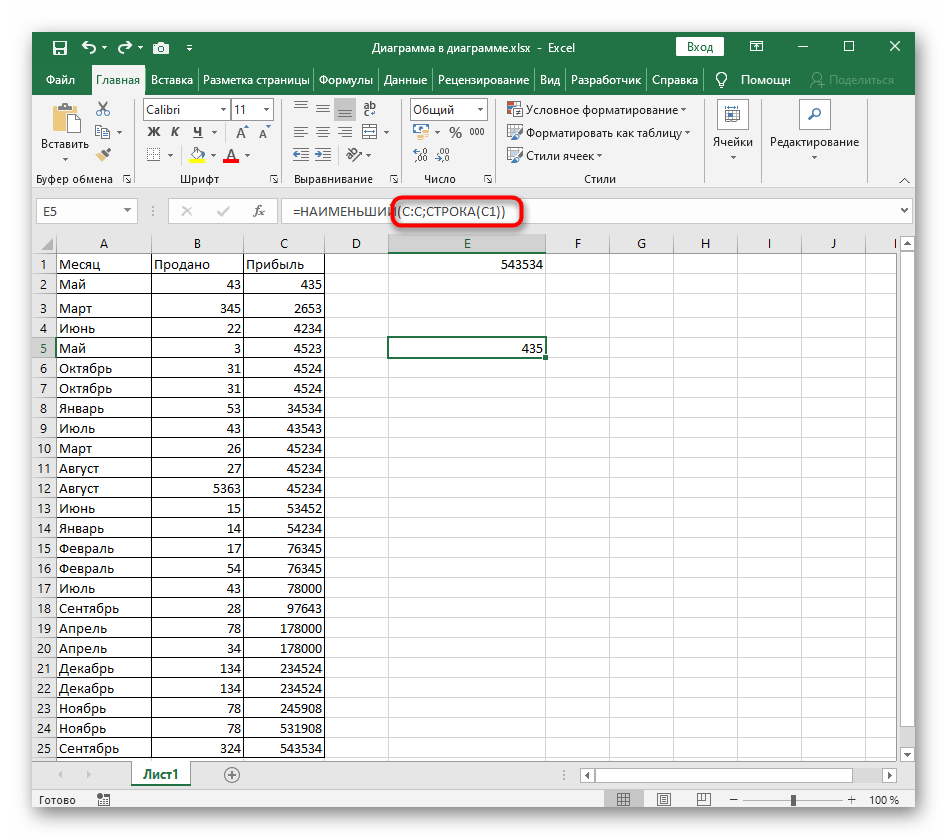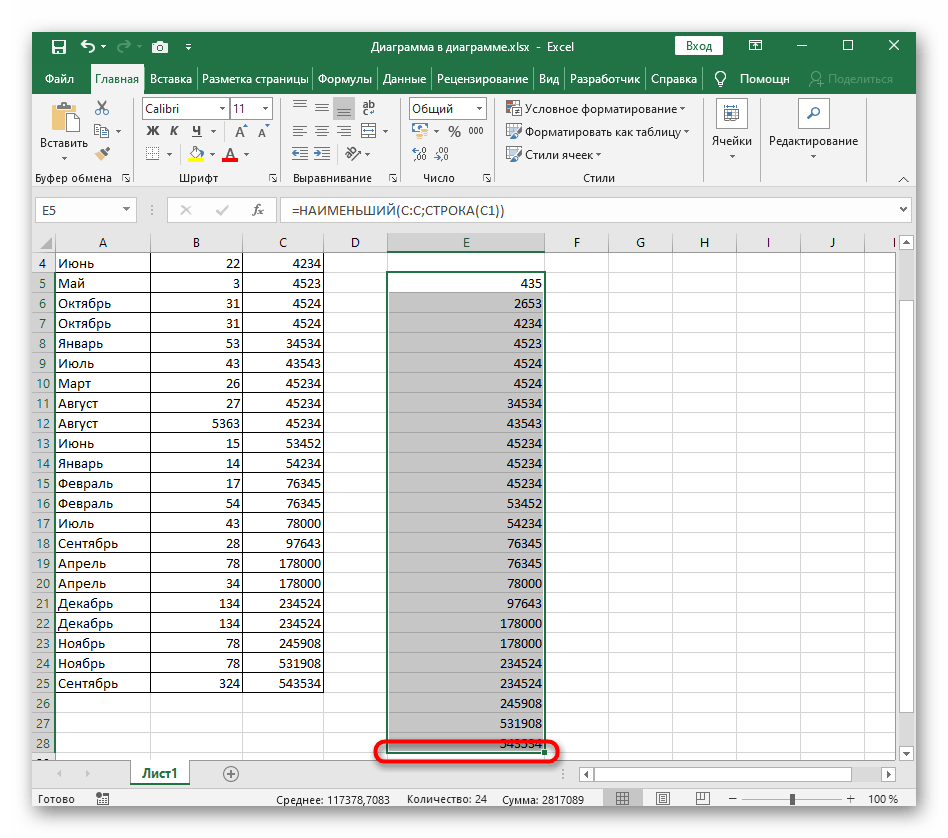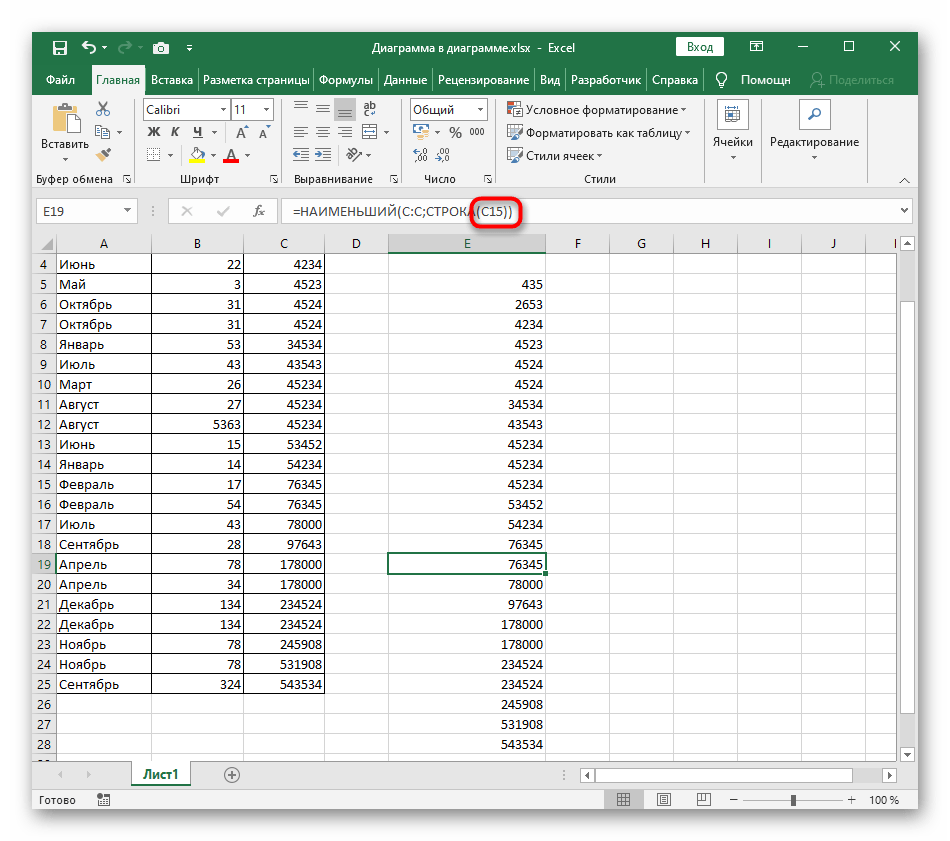Зміст:
Спосіб 1: Кнопки швидкої сортування
В Excel є дві універсальні кнопки, які дозволяють виконувати сортування за алфавітом, зростанням або спаданням, якщо йдеться про числа. Користуватися ними найзручніше, якщо вже є готова таблиця, для якої і проводиться сортування. Урахуйте, що при додаванні нових значень сортування збивається, а для запобігання виникненню подібної ситуації потрібно запускати його повторно або застосовувати Спосіб 3 цієї статті.
- Спочатку затисніть ліву кнопку миші та виділіть всі значення, які хочете відсортувати в порядку зростання.
- На вкладці "Головна" розгорніть розділ "Редагування" та виберіть інструмент "Сортування та фільтр".
- У ньому ви побачите два різних типи сортувань — відповідно, в розглянутому випадку потрібно вибрати "Сортування за зростанням".
- Якщо таблиця містить інші дані поза вказаним діапазоном, з'явиться сповіщення з пропозицією розширити виділений діапазон, щоб сусідні рядки зміщувалися відносно значень у виділених клітинках.
- Якщо ви виберете розширення діапазону, то побачите, що всі дані в таблиці змістилися відносно відсортованих значень. Скасувати зміни можна натисканням комбінації клавіш Ctrl + Z.
- Другий тип сортування, який стосується лише меж вказаного виділення, стосується тільки виділених рядків і не зачіпає сусідні.
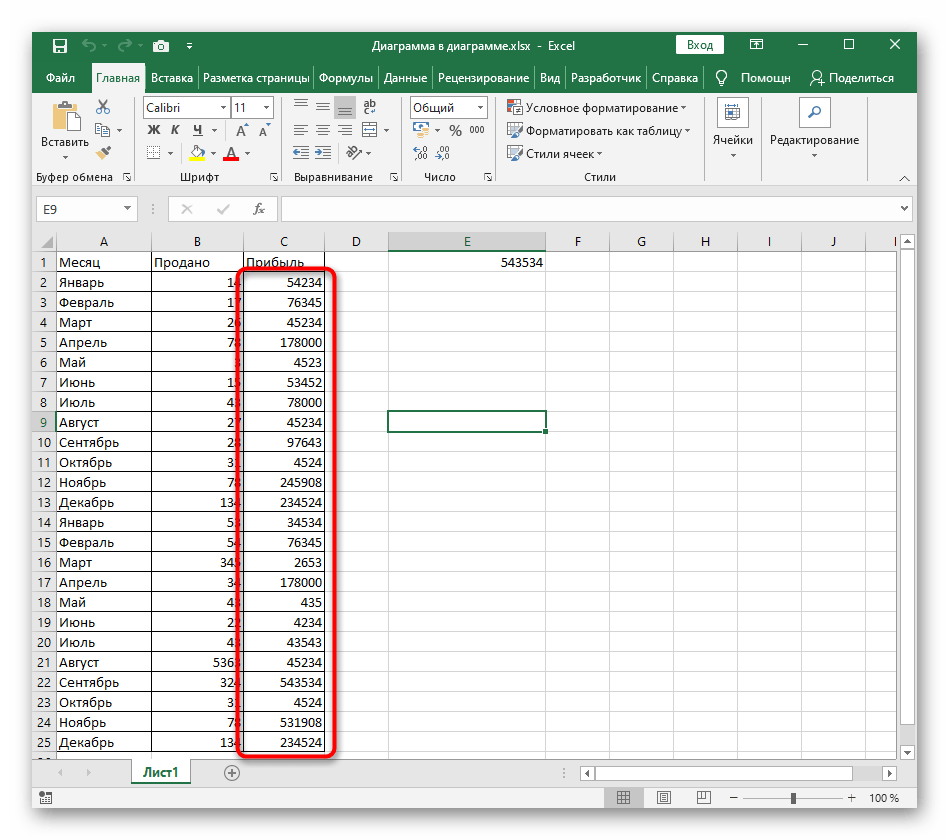
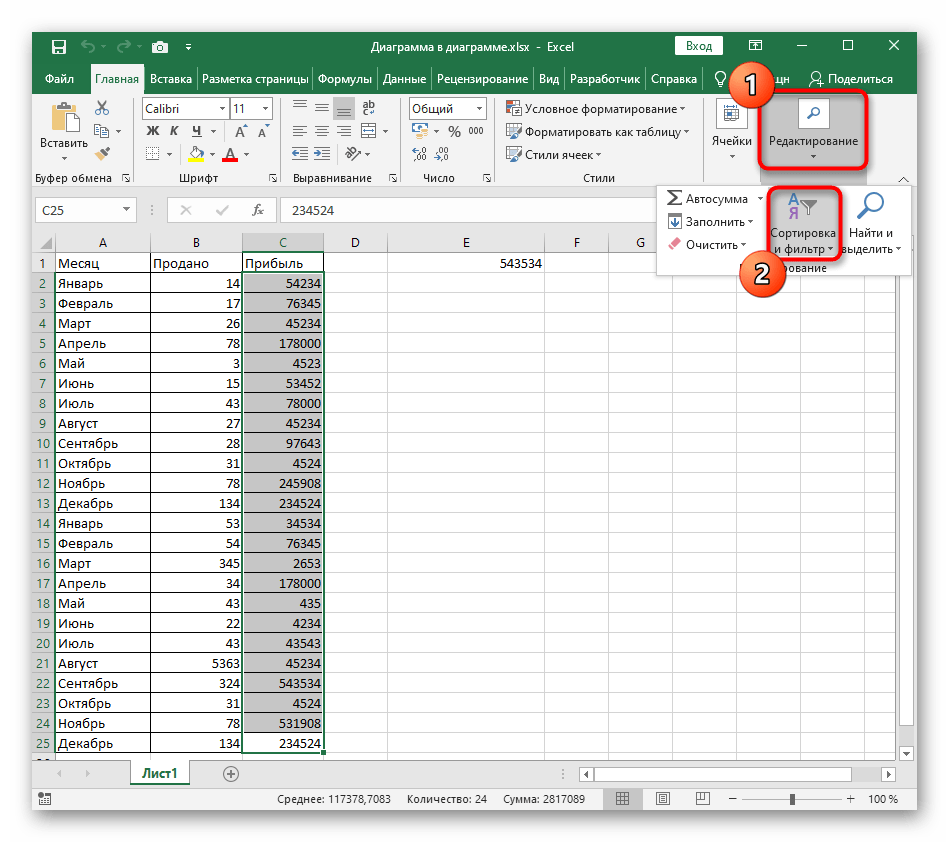
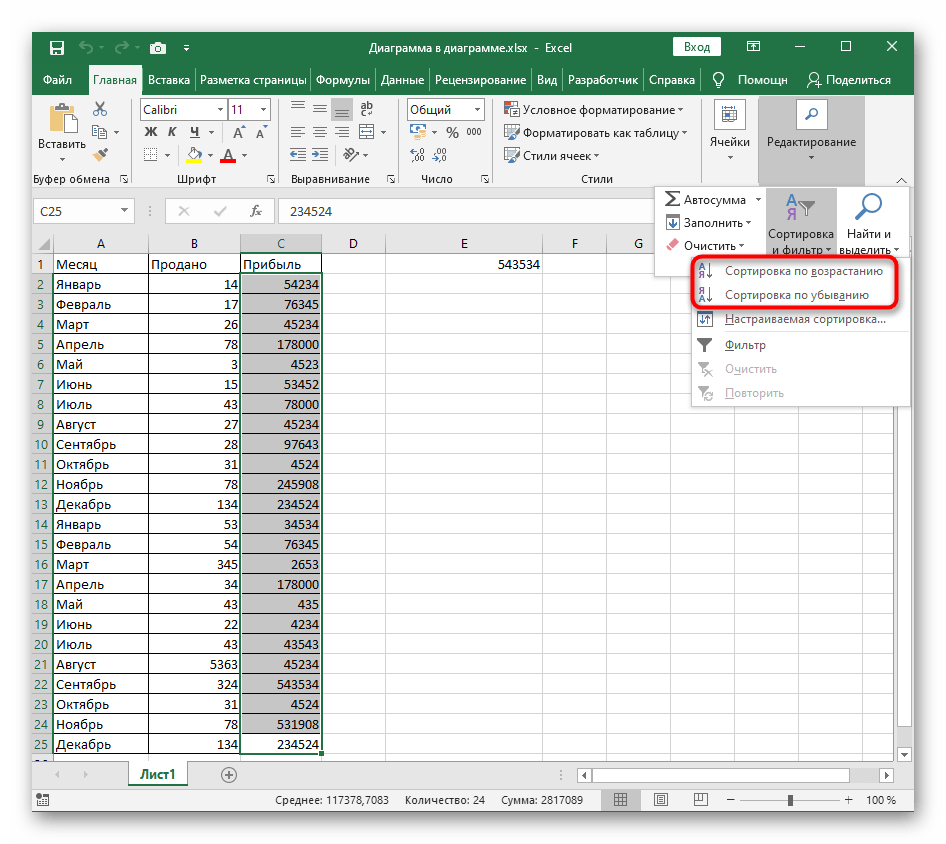
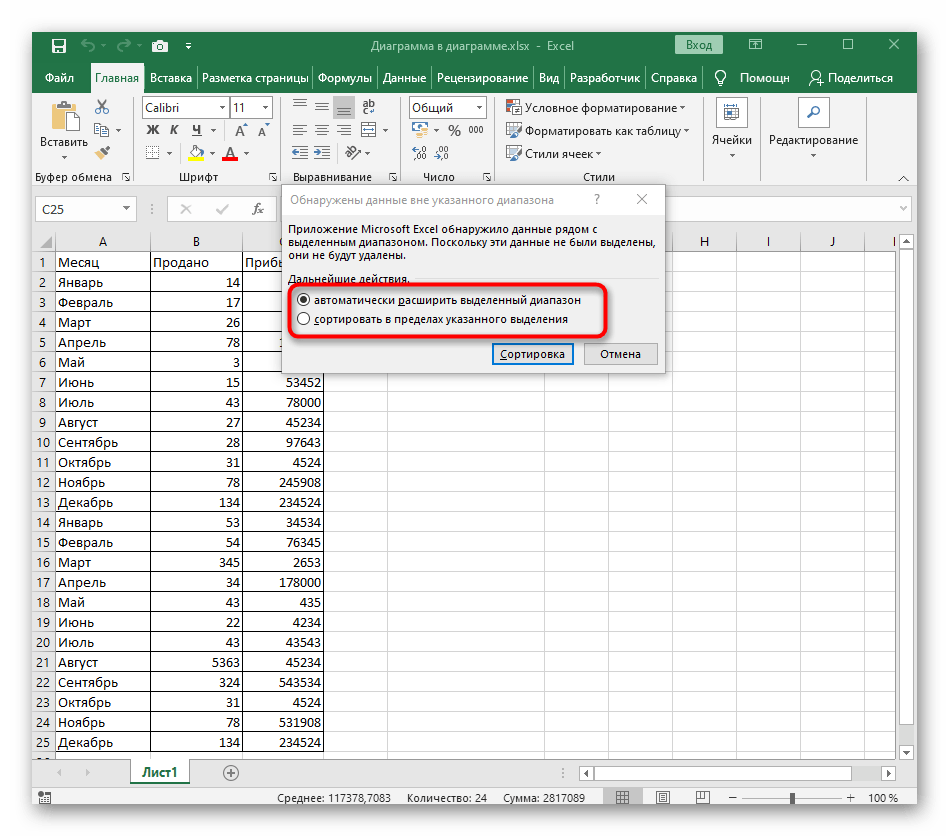
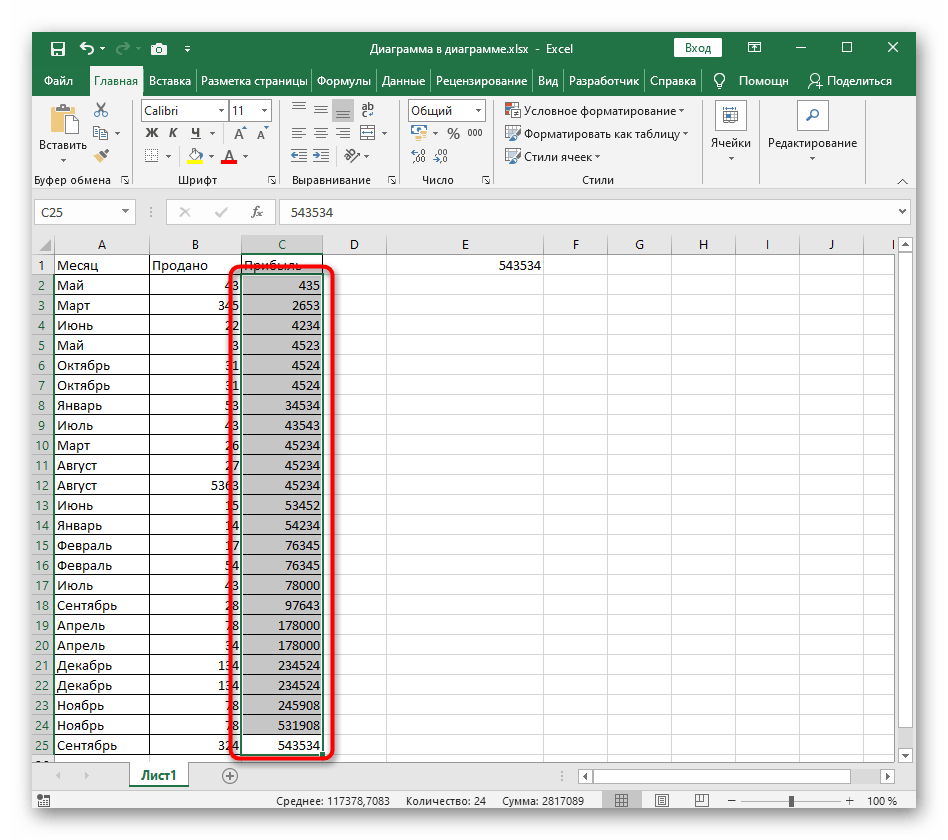
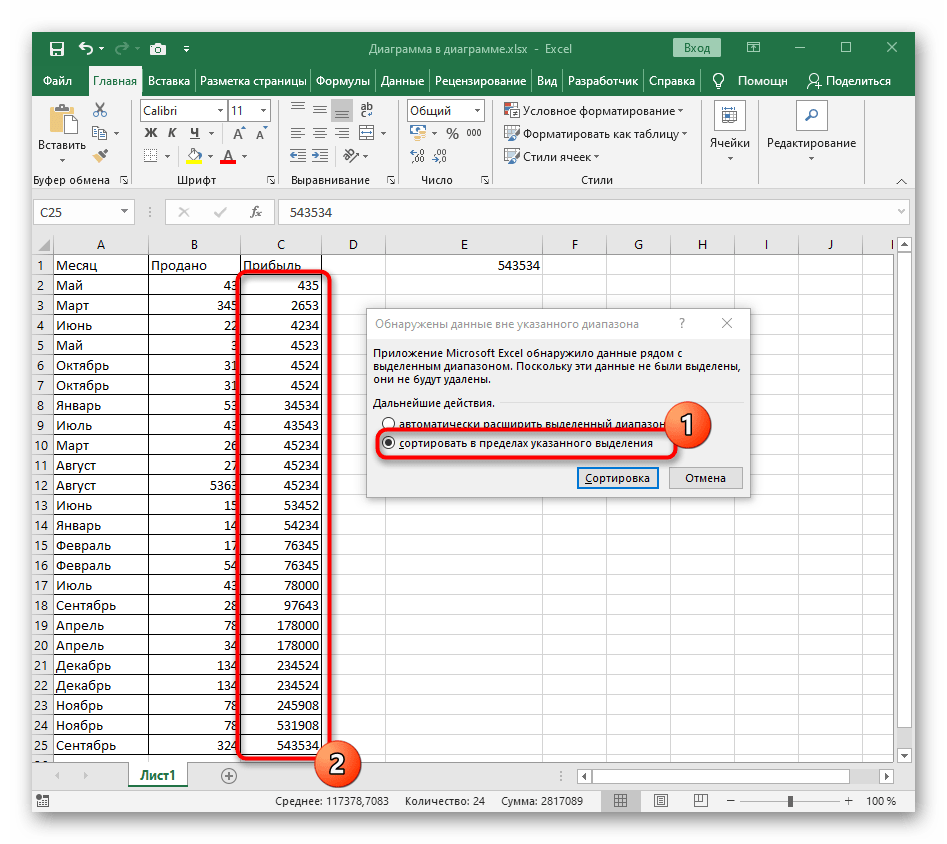
Спосіб 2: Налаштовувана сортування
Налаштовувана сортування підійде при роботі з кількома значеннями в таблиці, коли необхідно не тільки відсортувати один ряд за зростанням, але й залучити алфавітну сортування або інші її типи, присутні в Excel.Основний процес налаштування при використанні цього інструмента виглядає не складно.
- В тому ж розділі "Редагування" натисніть кнопку "Налаштовувана сортування".
- Раніше ми вже говорили про появу сповіщення при виявленні даних поза виділеним діапазоном. Ознайомтеся з отриманою інформацією та вирішіть, який варіант позначати маркером.
- В перших двох випадаючих меню виберіть стовпець для сортування та вказані значення.
- Для параметра "Порядок" задайте значення "За зростанням".
- Якщо бажаєте відсортувати інші стовпці, вручну додайте новий рівень і виконайте ті ж дії.
- Поверніться до таблиці і переконайтеся, що завдання виконано успішно.
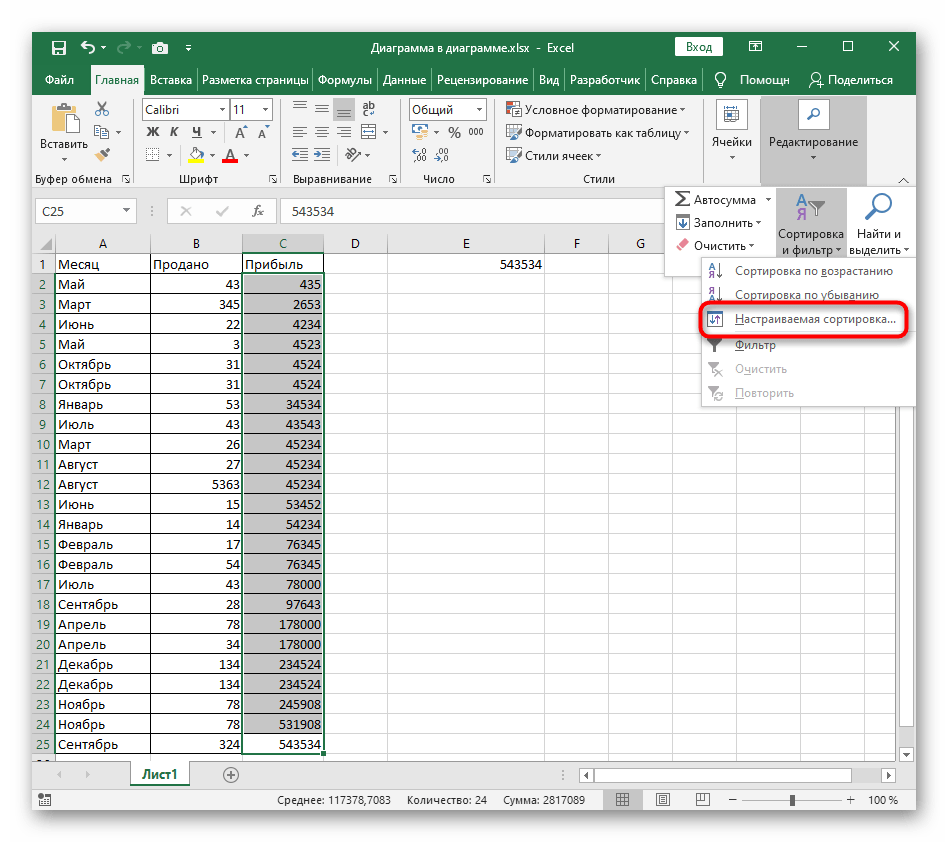
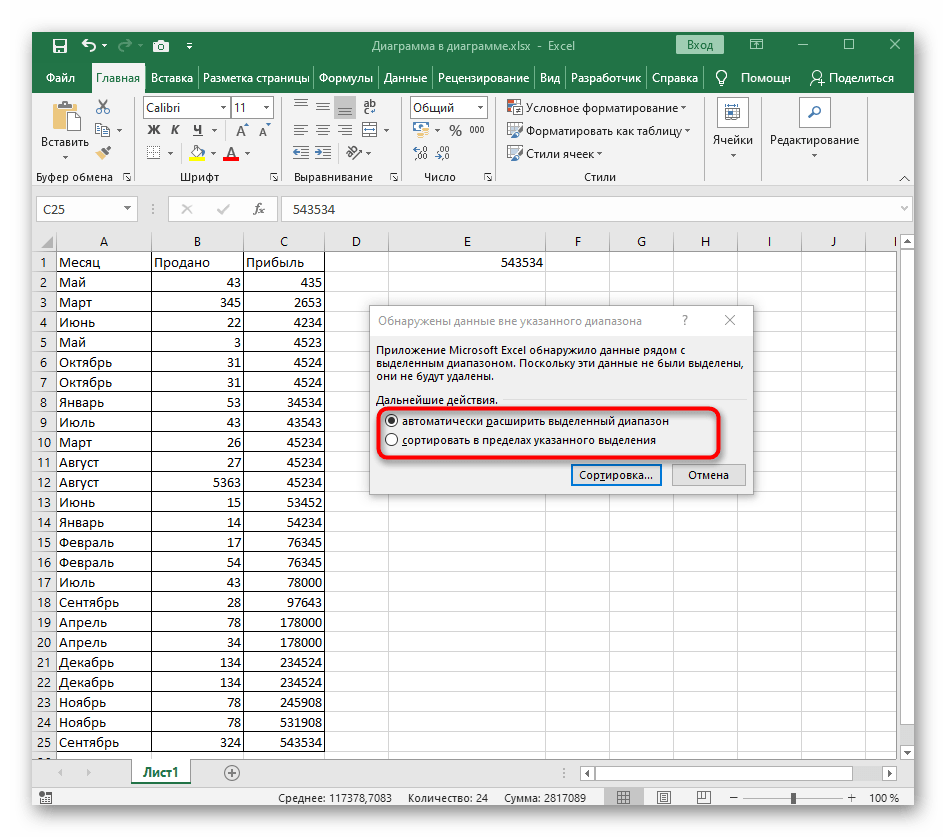
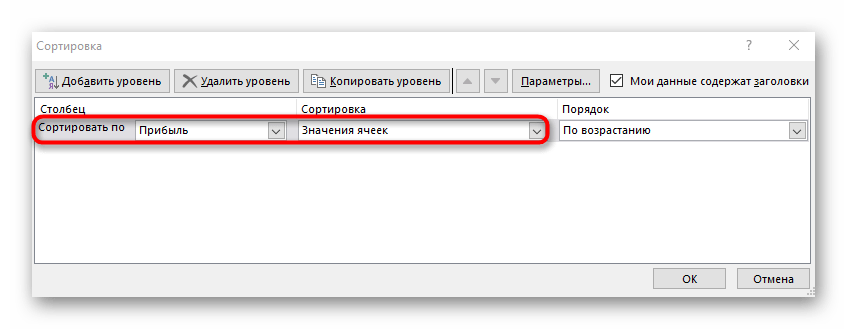
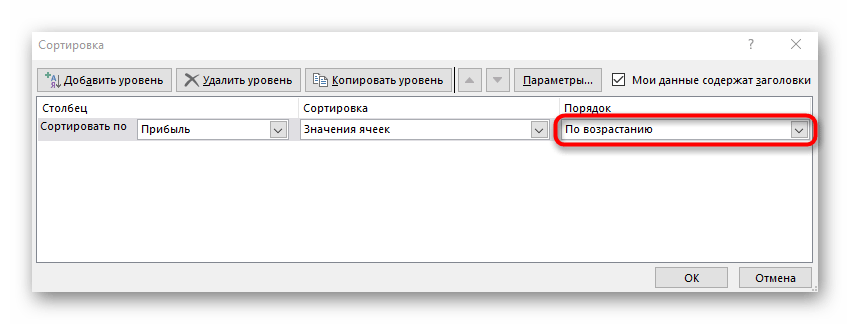
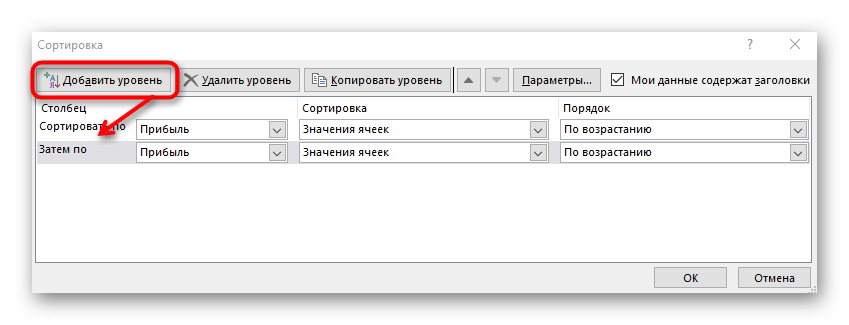
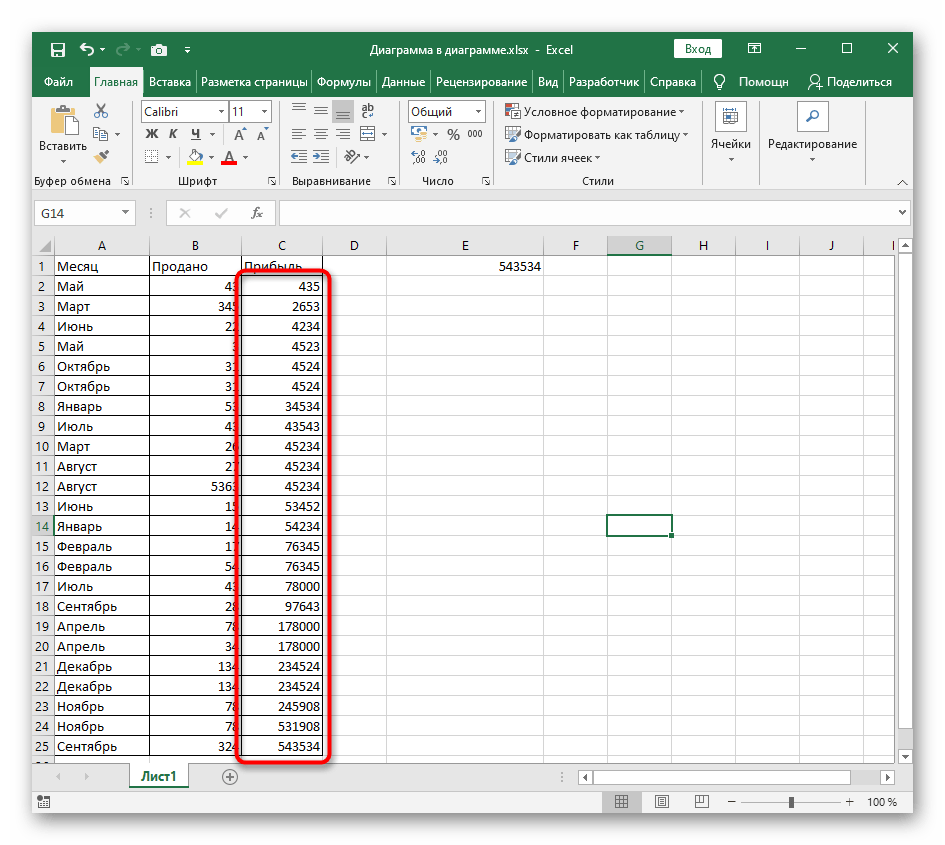
Спосіб 3: Формула для динамічної сортування
На завершення розглянемо більш складний, але гнучкий спосіб, що передбачає створення допоміжної формули, яка буде порівнювати значення в таблиці та виводити на нових клітинках числа за зростанням. Перевага цього методу перед іншими полягає в тому, що формула автоматично розширюється при додаванні нових значень у таблицю, а отже, відбувається їх динамічна сортування.
- Активуйте першу клітинку для формули і введіть
=МЕНЬШИЙ. Це основна функція, яка автоматично розрахує необхідні значення. - В дужках введіть вираз
(A:A;СТРОКА(A1)), де літери стовпця замініть на сортуємий, а в якості A1 використовуйте перше число. - Протягніть цю формулу до кінця таблиці, щоб у кожній клітинці відображалося відповідне число.
- Якщо ви виділите будь-яку клітинку з створеного відсортованого списку, то побачите, що вміст формули автоматично змінюється в залежності від поля. Це і є головною особливістю такого зручного розтягування.